Samsung GT-E2550 User Manual [sr]

GT-E2550
Uputstvo za upotrebu
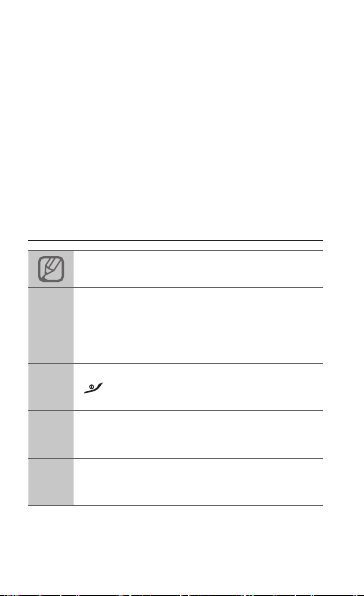
Korišćenje uputstva za
upotrebu
Ovo uputstvo za upotrebu posebno je dizajnirano
da vas uputi u korišćenje funkcija i karakteristika
vašeg moblnog telefona. Da biste brzo napravili prve
korake pogledajte odeljke „Predstavljanje mobilnog
telefona“, „Postavljanje i priprema mobilnog telefona“, i
„Korišćenje osnovnih funkcija“.
Ikone sa uputstvima
Napomena—napomene, saveti za koriščenje i
dodatne informacije
Sledite—redosled u izboru opcija ili menija koji
morate poštovati da biste napravili korak; na
primer: U meniju izaberite Poruke → Kreiraj novu
→
poruku (predstavlja Poruke i na kraju Kreiraj novu
poruku).
Uglaste zagrade—tasteri na telefonu; na primer:
] (predstavlja taster za uključivanje ili
[
[ ]
isključivanje/prekidanje poziva).
Uglaste zagrade—softverski tasteri kojima se
kontrolišu različite funkcije na svakom ekranu; na
< >
primer: <OK> (predstavlja softverski taster OK)
Pogledajte—stranice sa odgovarajućim
informacijama; na primer:
►
► str.12 (predstavlja „pogledajte stranicu 12“)
2
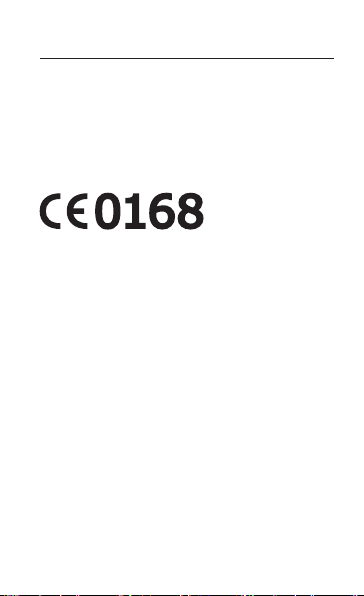
Informacije o autorskim pravima
Prava na sve tehnologije i proizvode koji čine ovaj
uređaj vlasništvo su kompanija koje ih isporučuju:
®
Bluetooth•
je registrovani žig kompanije Bluetooth
SIG, Inc. u celom svetu—
Bluetooth QD ID: B016550.
Java™ je žig kompanije Sun Microsystems, Inc.•
3
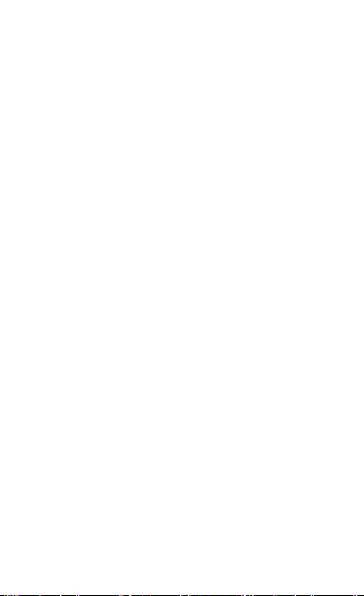
Sadržaj
Predstavljanje mobilnog telefona ..................................6
Izgled telefona ....................................................................6
Ikone ................................................................................... 8
Postavljanje i priprema mobilnog telefona ................... 9
Postavljanje SIM kartice i baterije ...................................... 9
Punjenje baterije ..............................................................10
Ubacivanje memorijske kartice (opcionalno) ................... 11
Korišćenje osnovnih funkcija ....................................... 12
Uključivanje ili isključivanje telefona ................................12
Pristupanje menijima ........................................................ 12
Prilagođavanje telefona ...................................................13
Korišćenje osnovnih funkcija poziva ................................ 14
Slanje i prikaz poruka ....................................................... 15
Unos teksta ......................................................................16
Dodavanje i pronalaženje kontakata ...............................17
Korišćenje osnovnih funkcija kamere ..............................18
Slušanje muzike ............................................................... 20
Pretraživanje Interneta ..................................................... 22
Korišćenje naprednih funkcija .....................................23
Korišćenje naprednih funkcija poziva ..............................23
Korišćenje naprednih funkcija imenika ............................26
Korišćenje naprednih funkcija razmene poruka ..............27
Korišćenje naprednih funkcija kamere ............................. 27
Korišćenje naprednih funkcija za muziku ........................30
4
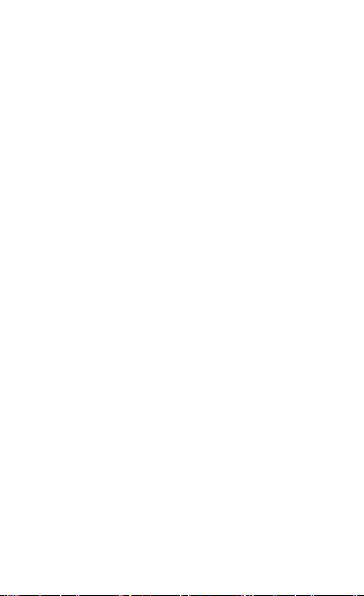
Korišćenje alatki i aplikacija .........................................33
Korišćenje Bluetooth bežične veze .................................. 33
Aktivacija i slanje SOS poruke ......................................... 35
Aktiviranje mobilnog tražioca ........................................... 36
Upućivanje lažnih poziva .................................................37
Snimanje i reprodukovanje govornih beležaka ................ 37
Korišćenje igara i aplikacija zasnovanih na
Java tehnologiji ................................................................38
Kreiranje svetskog sata .................................................... 38
Podešavanje i korišćenje alarma ..................................... 38
Korišćenje kalkulatora ...................................................... 39
Konvertovanje valuta ili mernih jedinica........................... 39
Podešavanje odbrojavanja ..............................................40
Korišćenje štoperice ......................................................... 40
Kreiranje tekstualne beleške ............................................ 40
Upravljanje kalendarom ...................................................41
Korišćenje SIM budžeta ................................................... 41
Rešavanje problema ...................................................... 42
Informacije o bezbednosti i upotrebi ........................... 47
5
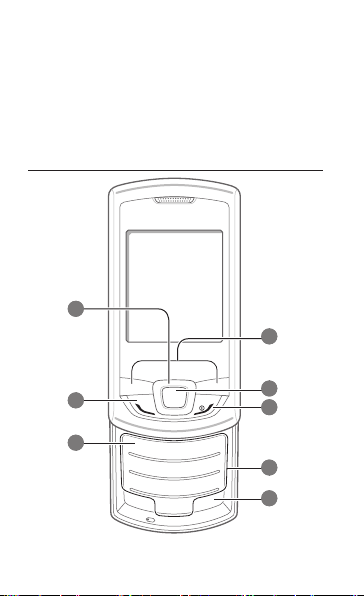
Predstavljanje
mobilnog telefona
U ovom odeljku ćete saznati više o izgledu, tasterima i
ikonama mobilnog telefona.
Izgled telefona
1
4
2
3
6
5
6
7
8
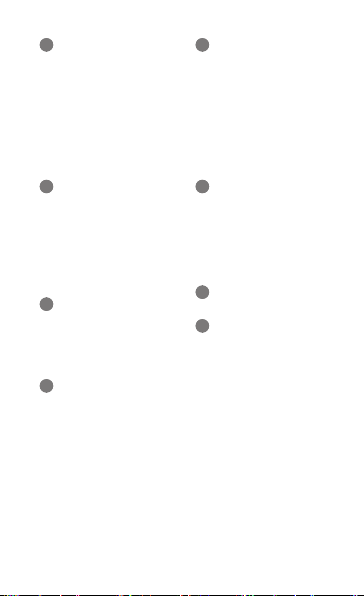
1
Taster za navigaciju u 4 smera
U pasivnom režimu rada
pristupite menijima koje je
denisao korisnik; obavite lažni
poziv (dole); U meniju listajte kroz
opcije menija
U zavisnosti od provajdera,
unapred denisani meniji mogu da
se razlikuju
►
“Upućivanje lažnih poziva”
2
Taster za pozivanje
Poziva ili odgovara na poziv; U
pasivnom režimu rada telefonske
brojeve nedavno upućenih,
propuštenih ili primljenih poziva;
šalje SOS poruku
►
“ Aktivacija i slanje SOS
poruke”
3
Taster za uslugu govorne
pošte
U pasivnom režimu rada
omogućava pristup govornoj pošti
(pritisnite i držite)
4
Softverski tasteri
Izvršavanje radnji naznačenih na
dnu ekrana
5
Taster za potvrdu
U pasivnom režimu rada
omogućava pristupanje režimu
rada „Meni“; lansira veb
pregledač (pritisnite i držite);
U meniju omogućava izbor
označene opcije ili potvrdu unosa
U zavisnosti od vašeg provajdera ili
regiona ovaj taster će možda imati
drugačiju funkciju
6
Taster za uključivanje ili
isključivanje/prekidanje poziva
Uključivanje/isključivanje telefona
(pritisnite i držite); prekidanje
veze; U meniju omogućava da
se otkaže unos i povratak na
pasivni režim
7
Alfanumerički tasteri
8
Taster za nečujni prol
U pasivnom režimu rada aktivira
ili deaktivira nečujni prol
(pritisnite i držite)
7
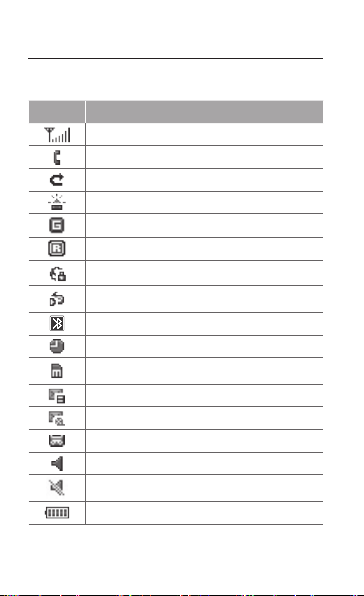
Ikone
Telefon prikazuje sledeće indikatore statusa na vrhu
ekrana:
Ikona Denicija
Jačina signala
Poziv u toku
Preusmeravanje poziva je aktivirano
Funkcija SOS poruke je aktivirana
Veza sa GPRS mrežom
Roming (izvan uobičajenog dometa)
Povezivanje sa bezbednom Web stranicom
FM radio uključen
Bluetooth je aktiviran
Alarm je aktiviran
Memorijska kartica je ubačena
Nova tekstualna poruka (SMS)
Nova multimedijalna poruka (MMS)
Nova govorna poruka
Normalni prol je aktiviran
Nečujni prol je aktiviran
Nivo napunjenosti baterije
8
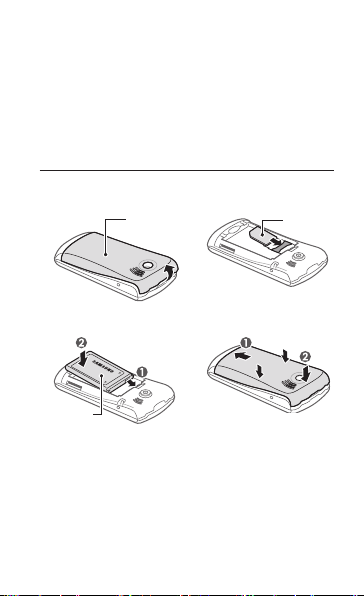
Postavljanje i priprema
mobilnog telefona
Započnite sklapanje i podešavanje mobilnog telefona
za prvu upotrebu.
Postavljanje SIM kartice i baterije
Skinite poklopac sa zadnje strane i ubacite SIM 1.
karticu.
Ubacite bateriju i vratite poklopac sa zadnje strane.2.
Baterija
Poklopac sa
zadnje strane
SIM kartica
9
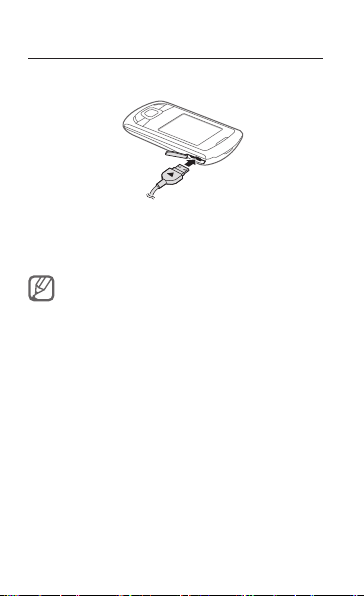
Punjenje baterije
Uključite manji kraj putnog ispravljača u 1.
višefunkcionalnu utičnicu.
Uključite veći kraj putnog ispravljača u utičnicu za 2.
struju.
Kada se punjenje završi, isključite putni ispravljač.3.
Nemojte da vadite bateriju iz telefona pre nego što
isključite putni ispravljač. U suprotnom, telefon se
može oštetiti.
10
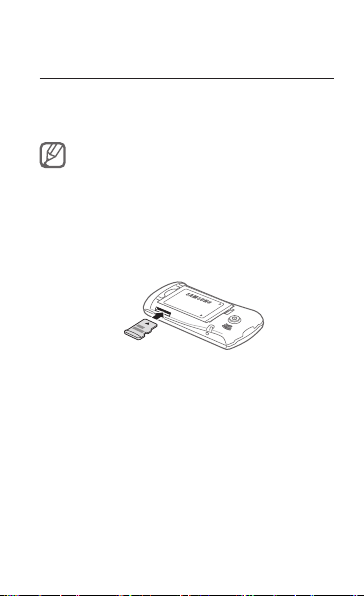
Ubacivanje memorijske kartice
(opcionalno)
Telefon podržava microSD™ ili microSDHC™
memorijske kartice do 8 GB (u zavisnosti od
proizvođača i tipa memorijske kartice).
Ako memorijsku karticu formatirate preko računara, •
ona možda više neće biti kompatibilna sa telefonom.
Memorijsku karticu formatirajte samo preko telefona.
Često zapisivanje i brisanje će skratiti trajanje •
memorijskih kartica.
Skinite poklopac sa zadnje strane.1.
Ubacite memorijsku karticu tako da kontakt 2.
površine zlatne boje budu okrenute nadole.
Zamenite poklopac sa zadnje strane.3.
11
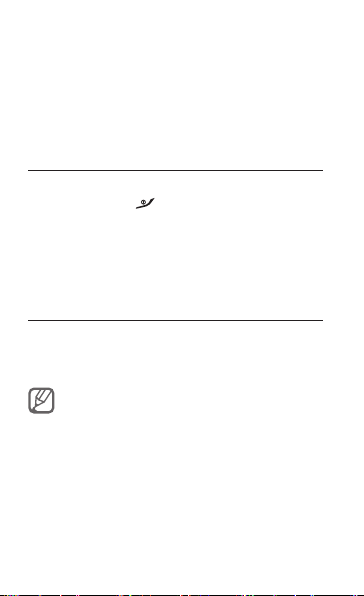
Korišćenje osnovnih
funkcija
Saznajte kako da obavljate osnovne operacije i
koristite glavne funkcije mobilnog telefona.
Uključivanje ili isključivanje telefona
Da biste uključili telefon,
Pritisnite i držite [1.
Unesite svoj PIN i pritisnite <2. OK> (ako je
neophodno).
Da biste isključili telefon, ponovite gorenavedeni
korak 1.
Pristupanje menijima
Da biste pristupili menijima na telefonu,
U pasivnom režimu rada pritisnite <1. Meni> da biste
pristupili režimu rada „Meni“.
U zavisnosti od regiona i provajdera, možda ćete
morati da pritisnete taster za potvrdu da biste pristupili
režimu rada „Meni“.
Koristite taster za navigaciju da biste došli do 2.
menija ili opcije.
12
].
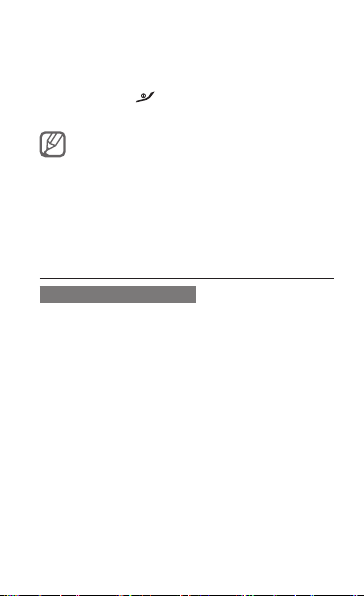
Pritisnite <3. Izaberi>, <Sačuvaj> ili taster za potvrdu
da biste potvrdili izbor označene opcije.
Pritisnite <4. Nazad> da biste se popeli za jedan
nivo; pritisnite [
] da biste se vratili u pasivan
režim rada.
Ako pristupate meniju koji zahteva PIN2, morate •
da unesete PIN2 koji ste dobili uz SIM karticu. Za
informacije se obratite svom provajderu.
Samsung ne snosi odgovornost ukoliko izgubite šifre •
ili privatne podatke, niti u slučaju nastanka druge
štete do koje je došlo usled korišćenja nelegalnog
softvera.
Prilagođavanje telefona
Podešavanje prola zvuka
Da biste prešli na profil zvuka,
U meniju izaberite 1. Podešavanja → Profili.
Izaberite željeni profil.2.
Da biste izmenili zvučni profil,
U meniju izaberite 1. Podešavanja → Profili.
Dođite do korisničkog profila i pritisnite <2. Opcije>
→ Izmeni.
Prilagodite podešavanja onako kako želite.3.
13
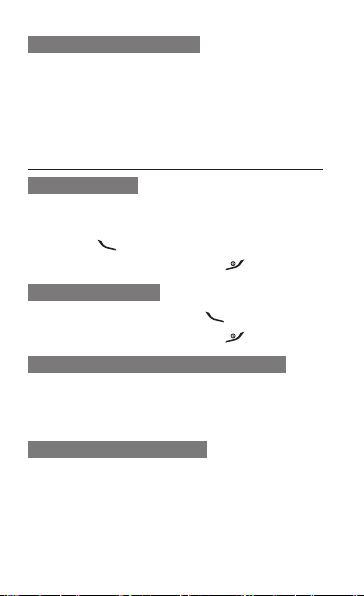
Podešavanje prečica za meni
U meniju izaberite 1. Podešavanja → Telefon
→ Prečice.
Izaberite taster koji ćete koristiti kao prečicu.2.
Izaberite meni koji ćete dodeliti tasteru za prečicu.3.
Korišćenje osnovnih funkcija poziva
Obavljanje poziva
U pasivnom režimu rada unesite pozivni broj i broj 1.
telefona.
Pritisnite [2.
Da biste prekinuli poziv, pritisnite [3.
Odgovaranje na poziv
Kada primate poziv, pritisnite [1. ].
Da biste prekinuli poziv, pritisnite [2.
Prilagođavanje jačine glasa tokom razgovora
Dok je poziv u toku, pritisnite taster za navigaciju
nagore ili nadole da biste podesili jačinu tona u
slušalici.
Korišćenje funkcije spikerfona
U toku poziva, pritisnite taster za potvrdu da biste 1.
aktivirali zvučnik.
Da biste se vratili na slušalicu, ponovo pritisnite 2.
taster za potvrdu.
14
] da biste pozvali broj.
].
].
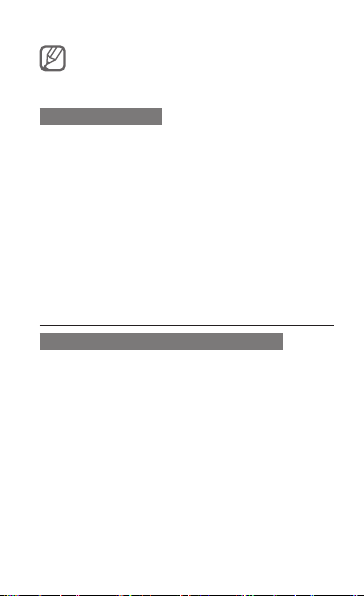
U bučnom okruženju možda nećete čuti poziv kada
koristite funkciju zvučnika. Za bolje audio performanse
koristite normalan režim rada telefona.
Korišćenje slušalice
Kada uključite slušalice koje ste dobili u kompletu
u višefunkcionalnu utičnicu telefona, možete da
upućujete i primate pozive:
Da biste ponovo birali poslednji broj, pritisnite i •
držite dugme na slušalicama.
Da biste odgovorili na poziv, pritisnite dugme na •
slušalicama.
Da biste prekinuli vezu, pritisnite i držite dugme na •
slušalicama.
Slanje i prikaz poruka
Slanje tekstualne ili multimedijalne poruke
U meniju izaberite 1. Poruke → Kreiraj novu
poruku.
Unesite broj odredišta i listajte nadole.2.
Unesite tekst poruke. ► str. 3. 16
Da biste poslali tekstualnu poruku, pređite na
korak 5.
Za dodavanje multimedija, nastavite sa korakom 4.
Pritisnite <4. Opcije> → Dodaj multimediju i dodajte
stavku.
Pritisnite taster za potvrdu da biste poslali poruku.5.
15
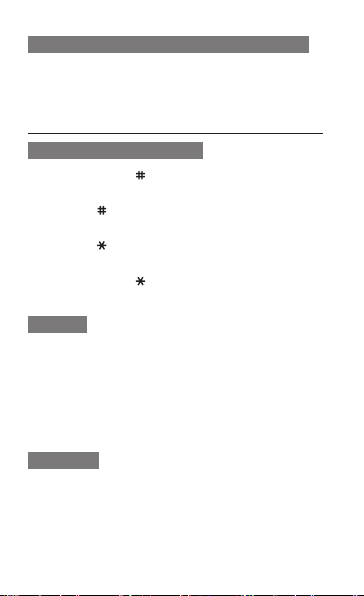
Prikazivanje tekstualnih ili multimedijalnih poruka
U meniju izaberite 1. Poruke → Prijemno sanduče.
Izaberite tekstualnu ili multimedijalnu poruku.2.
Unos teksta
Promena režima unosa teksta
Pritisnite i držite [• ] da biste se prebacivali između
T9 i ABC režima.
Pritisnite [•
prebacili na numerički režim.
Pritisnite [•
unos simbola.
Pritisnite i držite [•
ili promenili jezik unosa.
T9 režim
Pritisnite odgovarajuće alfanumeričke tastere da 1.
biste uneli čitavu reč.
Kada se na ekranu pojavi pravilno napisana reč, 2.
pritisnite [0] da biste uneli razmak. Ako se prava reč
ne prikaže na ekranu, pritisnite taster za navigaciju
nagore ili nadole da biste izabrali drugu reč.
ABC režim
Pritisnite odgovarajući alfanumerički taster dok se
željeni znak ne pojavi na ekranu.
16
] da biste promenili veličinu slova ili se
] da biste režim prebacili na režim za
] da biste izabrali režim unosa
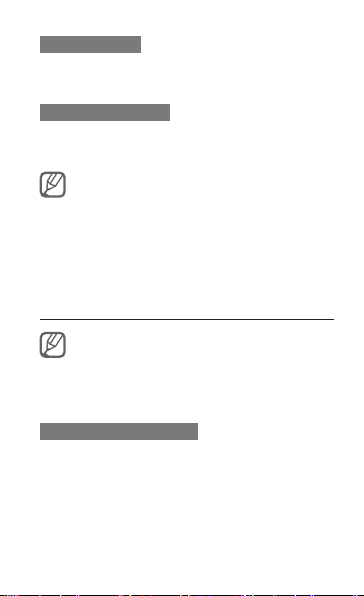
Numerički režim
Pritisnite odgovarajući alfanumerički taster da biste
uneli broj.
Režim unosa simbola
Pritisnite odgovarajući alfanumerički taster da biste
uneli simbol.
Pritisnite taster za navigaciju da biste pomerili kursor.•
Pritisnite <• Obriši> da biste obrisali jedan po jedan
znak. Za brzo brisanje znakova pritisnite i držite
<Obriši>.
Da biste umetnuli razmak između znakova, •
pritisnite [0].
Da biste uneli znake interpunkcije, pritisnite [• 1].
Dodavanje i pronalaženje kontakata
Memorijska lokacija za čuvanje novih kontakata
može biti unapred podešena u zavisnosti od vašeg
provajdera. Da biste promenili memorijsku lokaciju, u
meniju izaberite Kontakti → Upravljanje → Sačuvaj
novi kontakt u → memorijsku lokaciju.
Dodavanje novog kontakta
U pasivnom režimu rada unesite broj telefona i 1.
pritisnite <Opcije> → Kreiraj kontakt.
Izaberite lokaciju memorije (ako je potrebno).2.
Izaberite tip broja (ako je potrebno).3.
17
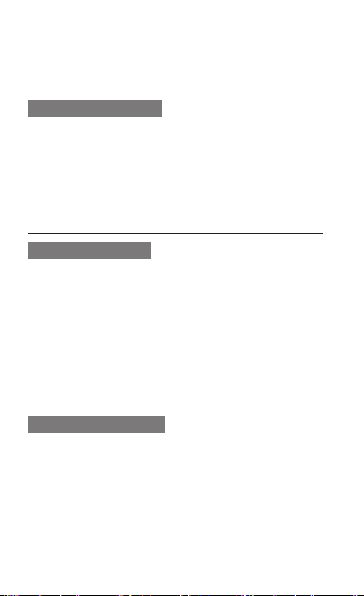
Unesite informacije o kontaktu.4.
Pritisnite taster za potvrdu da biste dodali kontakt 5.
u memoriju.
Pronalaženje kontakta
U meniju izaberite 1. Kontakti → Lista kontakata.
Unesite prvih nekoliko slova imena koje želite da 2.
pronađete.
Izaberite ima kontakta na listi kontakata.3.
Korišćenje osnovnih funkcija kamere
Snimanje fotograja
U meniju izaberite 1. Kamera da biste uključili
kameru.
Usmerite kameru prema objektu i obavite potrebna 2.
podešavanja.
Pritisnite taster za potvrdu da biste snimili 3.
fotografiju. Fotografija se automatski sačuva.
Pritisnite <4. Nazad> da biste snimili još jednu
fotografiju (korak 2).
Pregledanje fotograja
U meniju izaberite Moji fajlovi → Slike → fotografiju.
18
